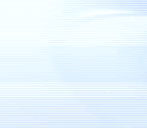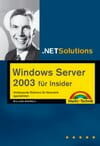In vielen Geschäften aber auch an Privatrechnern ist es oftmals wichtig die Benutzer von der Systemsteuerung fernzuhalten. Oftmals wird sinnlos herumgeklickt und dabei “ausversehen” was kaputtgemacht oder verstellt. Vor solchen Zugriffen sollten sie die Systemsteuerung schützen, indem sie Teile davon oder schlichtweg alles ausblenden. Leider ist dies nicht ohne Windows XP Bordmitteln möglich. So gehen sie vor um beliebige Teile zu sperren: 1. Klicken sie nacheinander auf “Start” > “Ausführen”. Es erscheint eine Befehlszeile in die sie “regedit” eintragen und mit “Ok” bestätigen. Im Bruchteil der nächsten Sekunde erscheint der Registrierungseditor durch den sie dich mit Doppelklicks hangeln können. 2. Gehen sie nun nacheinander durch folgenden Schlüssel “HKEY_LOCAL_MACHINE\SOFTWARE\Microsoft\Windows\CurrentVersion\Control Panel\don't load”. Mit dem rechten Teilfenster können sie nun arbeiten. 3. Rechts kommen nämlich alle Optionen hinein, die NICHT in die Systemsteuerung geladen werden sollen. Leider reicht es nicht hier einfach z.B. “Anzeige” hinzuschreiben, sondern man muss den Dateinamen der “Anzeige” verwenden. Dieser wäre “desk.cpl”. 4. Wenn sie nun die Anzeige sperren möchten. klicken sie mit der rechten Maustaste ins rechte Teilfenster und wählen sie “Neu” > “Zeichenfolge”. Es erscheint ein namenloser Wert, den sie nun “desk.cpl” nennen. Nach einem Neustart ist das Symbol verschwunden. Genauso wie mit der Anzeige müssen sie nun mit den anderen Optionen verfahren. Tragen sie als Zeichenfolge den gewünschten Wert aus der folgenden Liste ein. desk.cpl = “Anzeige”
nusrmgr.cpl = “Benutzerkonten”
timedate.cpl = “Datum und Uhrzeit”
powercfg.cpl = “Energieoptionen”
joy.cpl = “Gamecontroller”
hdwwiz.cpl = “Hardware”
inetcpl.cpl = “Internetoptionen”
main.cpl = “Maus” und “Tastatur”
intl.cpl = “Regions und Sprachoptionen”
appwiz.cpl = “Software”
mmsys.cpl = “Sounds und Audiogeräte”
sapi.cpl = “Sprachein- und Ausgabe”
sysdm.cpl = “System”
telephon.cpl = “Telefon- und Modemoptionen” Jesesmal müssen sie neustarten, damit die Änderungen wirksam werden. Wenn sie alle oben beschriebenen Systemsteuerungsoptionen nun deaktiviert haben, sieht es folgendermaßen aus: 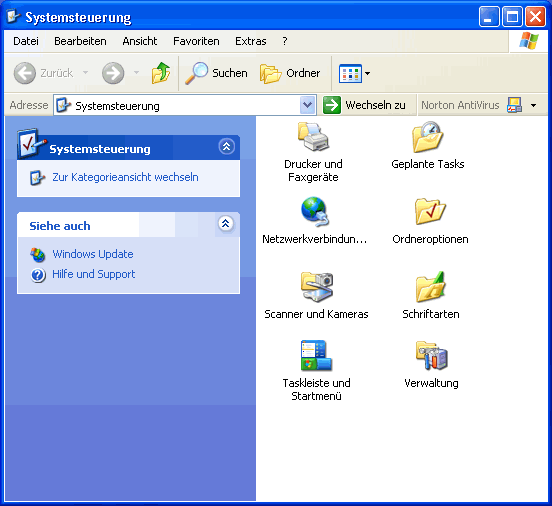 Was macht man aber mit den restlichen Optionen, die übriggeblieben sind?
Ich habe nach langem Suchen herausgefunden, dass man diese auf anderem Wege ausblenden kann. Und so funktionierts: 1. Öffnen sie wie oben beschrieben das Programm “regedit” und navigieren sie zu folgendem Schlüssel “HKEY_LOCAL_MACHINE\SOFTWARE\ Microsoft\Windows\CurrentVersion\Explorer\ControlPanel\NameSpace”. Hier finden sie mehrere Unterschlüssel. Manche davon haben Einfluss auf die Systemsteuerung andere wiederum keinen. 2. Wenn sie z.B. “Ordneroptionen” ausblenden möchten, so müssen sie lediglich den Unterschlüssel “{6DFD7C5C-2451-11d3-A299-00C04F8EF6AF}” markieren und löschen. Nach einem Neustart ist die Option verbannt. Nachfolgend die Liste mit den anderen Systemsteuerungsoptionen:
{6DFD7C5C-2451-11d3-A299-00C04F8EF6AF} = “Ordneroptionen”.
{7007ACC7-3202-11D1-AAD2-00805FC1270E} = “Netzwerkverbindungen”
{D20EA4E1-3957-11d2-A40B-0C5020524152} = “Schriftarten”
{D20EA4E1-3957-11d2-A40B-0C5020524153} = “Verwaltung”
{D6277990-4C6A-11CF-8D87-00AA0060F5BF} = “Geplante Tasks”
{E211B736-43FD-11D1-9EFB-0000F8757FCD} = “Scanner und Kameras” Wenn sie diese Optionen zusätzlich abschalten sieht ihre Systemsteuerung mittlerweile so aus: 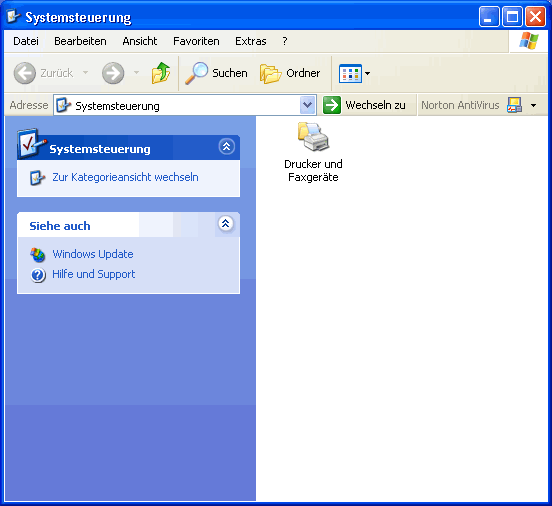 Wie bekommt man letztendlich dieses “Drucker und Faxgeräte” weg? Auch hierfür musst ich mich kreuz und quer durch die Registry hangeln um auf die Lösung zu kommen. 1. Öffnen sie wie oben beschrieben das Programm “regedit” und steuern sie sich durch die Schlüssel “HKEY_CLASSES_ROOT\CLSID\{2227A280-3AEA-1069- A2DE-08002B30309D}”. 2. Markieren sie diesen Ordner “{2227A280-3AEA-1069-A2DE- 08002B30309D}” jetzt und löschen sie ihn. Wie bei den anderen auch müssen sie jetzt neustarten. Wenn sie nun in die Systemsteuerung gehen erhalten sie folgendes seltsames Symbol 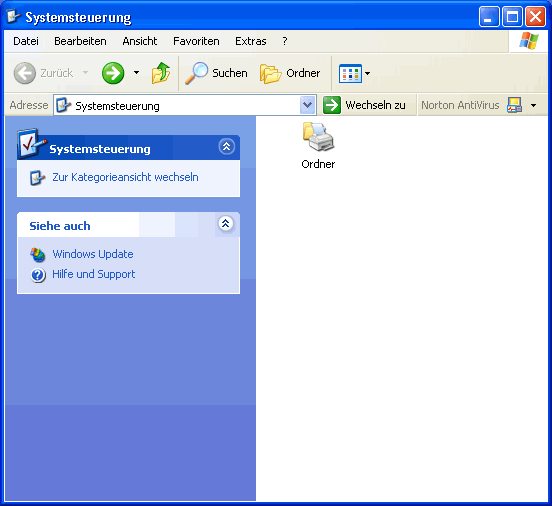 Wenn sie diese Option jetzt öffnen ist kein Inhalt drin. Links in den “Aufgaben” steht eine Option namens “Drucker hinzufügen”. Wenn sie aber darauf klicken erscheint folgende Meldung:  Somit haben sie diese Funktion auch ausgeschaltet, da sie nichts damit anfangen können. Falls jemand weiss, wie man diese mysteriöse Option verschwinden lässt, der soll sich doch bitte melden. Nach etlichem Rumgefummel in der Registry sind sämtliche (Oder nur die von ihnen gewählten) Einträge in der Systemsteuerung ausgeschaltet. |